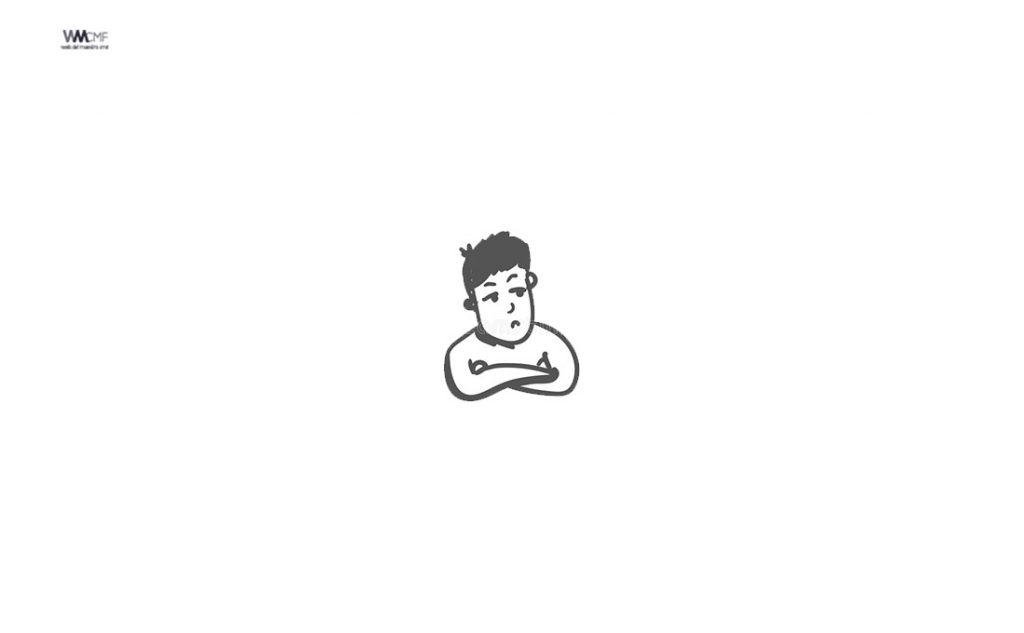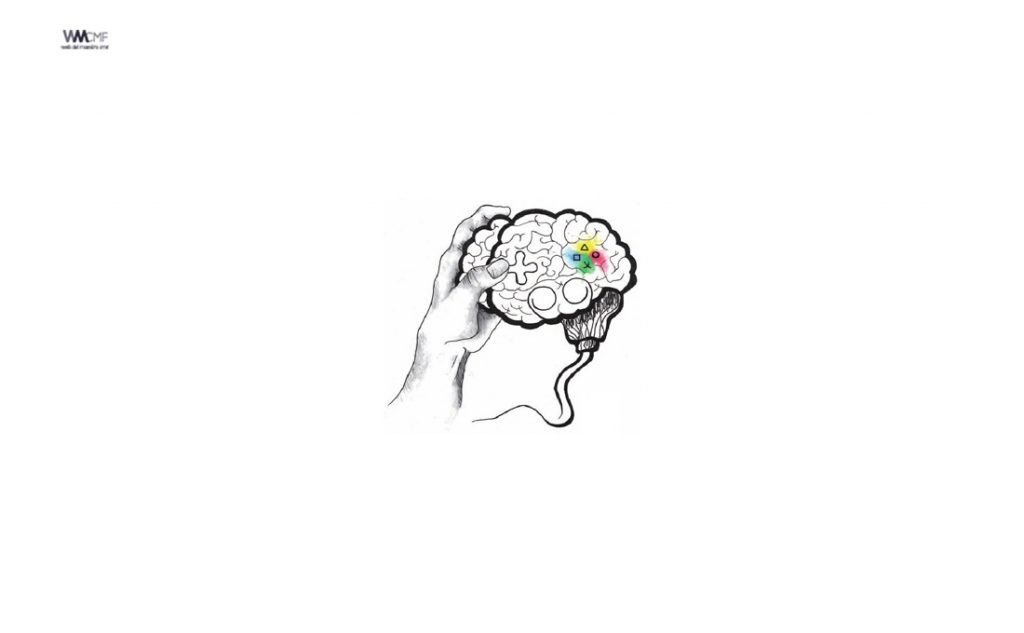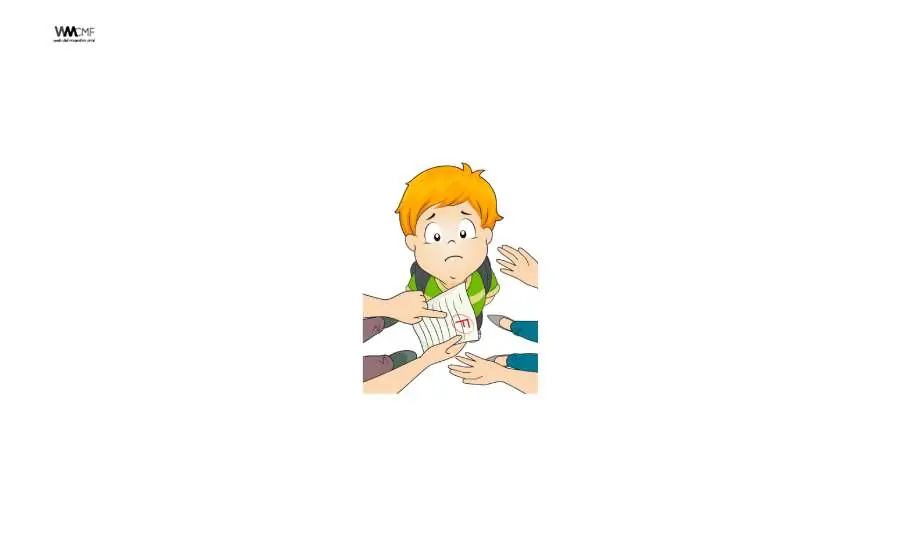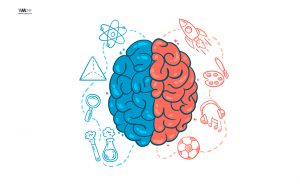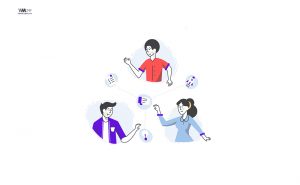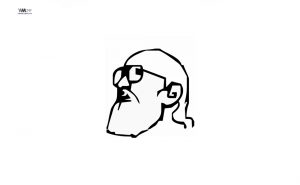Muchos padres o maestros no saben como poder evitar la aparición de contenido subido de tono en las búsquedas y te enseñamos a hacerlo.
Si eres un padre o maestro, necesitas que los menores a tu cargo no vean contenido para adultos cuando utilicen la computadora. Por esta razón, te enseñamos como bloquear este contenido subido de tono en las búsquedas de Google.
Lo único que debes hacer para lograr tener un ambiente seguro es activar el SafeSearch de Google. ¿Cómo hacerlo? Te lo contamos en los siguientes tres pasos.
1. Cómo funciona SafeSearch
Si activas SafeSearch, se filtrará el contenido explícito de los resultados de Google para todas las búsquedas, ya sean imágenes, videos o sitios web. Si bien SafeSearch no es completamente infalible, está diseñado para ayudar a bloquear resultados explícitos, como pornografía, de los resultados de la búsqueda de Google. Visita safety.google para obtener más información sobre cómo mantener la seguridad en línea.

Cuando SafeSearch está desactivado, proporcionamos los resultados más relevantes para tu búsqueda, lo que puede incluir contenido explícito.
SafeSearch puede activarse en las siguientes opciones:
- Navegadores o cuentas personales
- Cuentas y dispositivos supervisados de niños mediante la app de Family Link
- Redes y dispositivos laborales o educativos
Nota: SafeSearch solo funciona con los resultados de la búsqueda de Google. No evitará que los usuarios de tu red encuentren contenido explícito si usan otros motores de búsqueda o navegan de forma directa a sitios explícitos.
2. Activa o desactiva SafeSearch
- Ve a Configuración de búsqueda.
- En la sección «Filtros SafeSearch», marca o desmarca la casilla junto a «Activar SafeSearch».
- En la parte inferior de la página, selecciona Guardar.
3. Cómo cambiar la configuración de SafeSearch de tu hijo en la app de Family Link
SafeSearch está activado de manera predeterminada para los usuarios menores de 13 años (o la edad aplicable en tu país) que hayan accedido a su cuenta administrada con Family Link. Solo los padres pueden desactivar SafeSearch. Obtén más información sobre la Búsqueda y la Cuenta de Google de tu hijo con la app de Family Link.
4. Cómo bloquear la configuración de SafeSearch para los dispositivos y redes que administras
Si quieres asegurarte de que se muestren los resultados de SafeSearch en otro dispositivo que administras, como tu PC o MacBook, puedes mapear dominios de Google a forcesafesearch.google.com. Obtén información sobre cómo mantener SafeSearch activado en los dispositivos que administras.
5. Cómo solucionar problemas relacionados con SafeSearch
Si no funciona SafeSearch, obtén información sobre cómo solucionar problemas.
6. Cómo denunciar contenido explícito
Si activaste SafeSearch e igualmente aparece contenido explícito, haz una denuncia.
7. Bloquear paginas para adultos sin programas para todos los navegadores
Te dejamos también el videotutorial para poder bloquear paginas para adultos Chrome y otros navegadores.
¡Comparte y así más docentes utilizarán estos recursos gratis! Muchas gracias.